条码标签打印软件中如何批量导出位图图片
我们知道中琅条码标签打印软件不仅支持单个图片的导入或者导出,还可以批量输出多个图片,如PDF矢量图,JPG、PNG、TIFF、BMP、GIF格式的位图图片。单个图片和多个图片导入方法之前已经讲过了,今天我们先讲一下中琅条码标签打印软件中如何导出JPG、PNG、TIFF、BMP、GIF格式的位图图片。
1. 打开中琅条码标签打印软件,新建空白标签,在标签上绘制一个条形码,双击绘制的条形码,在图形属性-数据源中点击“编辑”按钮,在打开的窗口中选择“序列生成”数据类型,开始字符串设置为1,即可生成从1开始的流水号。
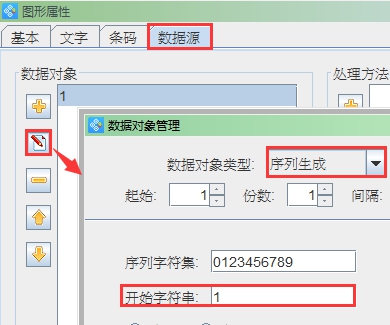
2. 点击数据源中处理方法下面的“+”按钮,添加一个“补齐”的数据处理方法,补齐5位。
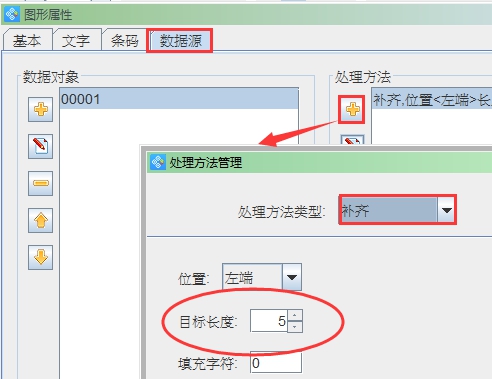
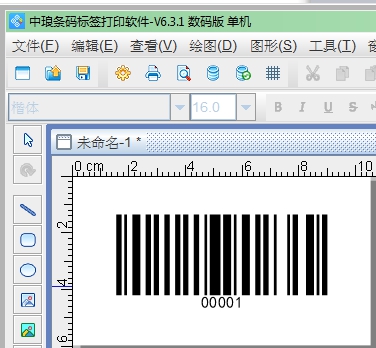
3. 选中标签上制作的条形码,点击鼠标右键选择“导出”即可看到可以导出GIF、JPG、PNG、TIFF格式的位图图片,也可以导出PDF格式的矢量图片,然后根据我们的需要进行选择导出。
当然如果标签上有多个内容的话,也可以同时选中多个标签内容进行导出图片。
需要注意的是在这里导出的都是单个图片。
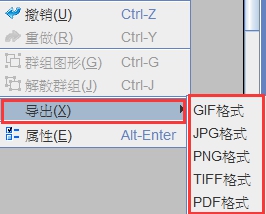
4. 点击软件顶部工具栏的“打印”按钮,在打开的窗口中设置好数据量,点击结束页码后面的尾页。
选择打印到“图片”,然后点击保存路径后面的“浏览”按钮,设置批量输出的图片的保存路径。
在下面的图片类型下拉框中我们可以看到有多种图片输出类型可以选择,如bmp,gif,jpg,png,tiff,这里我们选择jpg图片类型,如果输出png格式的图片,可以在后面根据自己的需要设置图片DPI,然后点击“打印”按钮,即可批量输出jpg格式的图片,输出的图片名称是1,2,3,4……这样的序列号。
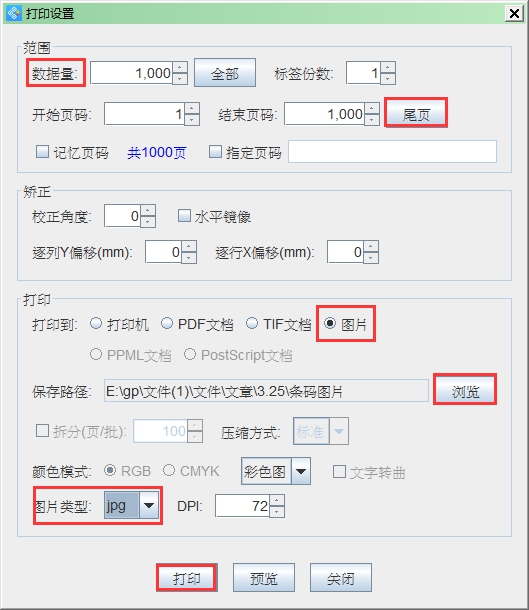
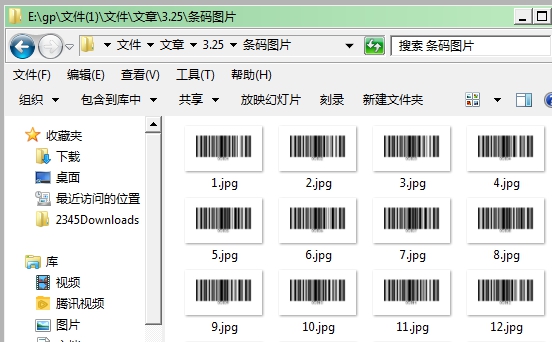
以上就是中琅条码标签打印软件中导出单个图片以及批量输出多张位图图片的操作步骤,操作非常简单灵活,有需要的小伙伴们可以自己尝试一下。

共有条评论 网友评论